Sitemize üye olarak beğendiğiniz içerikleri favorilerinize ekleyebilir, kendi ürettiğiniz ya da internet üzerinde beğendiğiniz içerikleri sitemizin ziyaretçilerine içerik gönder seçeneği ile sunabilirsiniz.
Sitemize üye olarak beğendiğiniz içerikleri favorilerinize ekleyebilir, kendi ürettiğiniz ya da internet üzerinde beğendiğiniz içerikleri sitemizin ziyaretçilerine içerik gönder seçeneği ile sunabilirsiniz.
Üyelerimize Özel Tüm Opsiyonlardan Kayıt Olarak Faydalanabilirsiniz

Sıradaki içerik:
Half Life Nedir Nereden İndirilir
- Anasayfa
- İncelemeler
- Minecraft Görünümünüzü Nasıl Değiştirirsiniz
Minecraft Görünümünüzü Nasıl Değiştirirsiniz
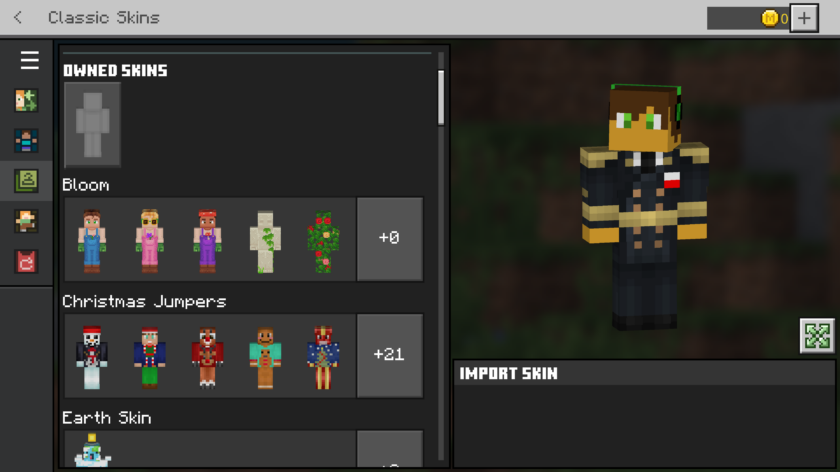
Minecraft’ta görünümünüzü nasıl değiştireceğinize dair yöntem yıllar içinde çok değişti, özellikle birleşik Bedrock Edition’ın yaratılması ve şu anda kullandığımız yeni Java Edition başlatıcısının tanıtılmasıyla. Bu eğitimde, Minecraft’ta görünümünüzü her iki sürümde de nasıl değiştirebileceğinizi ele alacağız. Varsayılan Steve veya Alex görünümlerinden ilk kez geçiyorsanız veya uzun bir aradan sonra oyun içi görünümünüzü güncellemek istiyorsanız, işte tam olarak nasıl yapacağınız.
Java Edition’da başlatıcıya gidin ve Skins sekmesine gidin. Orada mevcut bir skin’e tıklayın ve Edit’e tıklayın veya yeni bir skin ekleyin. Daha sonra yeni bir skin dosyası yükleme, normal Steve ve slim Alex modellerinden değiştirme ve sahip olduğunuz herhangi bir pelerini ekleme seçenekleriyle karşılaşacaksınız.
Bedrock’ta Dressing Room seçeneğine tıklayın. Soldaki menüden, karakter yaratıcısına girip kendi görünümünüzü tasarlayabilir veya Change Classic Skin’e tıklayıp ardından Choose New Skin’e tıklayarak kendi görünüm dosyanızı yükleyebilirsiniz.
Minecraft Java Edition’da cildinizi nasıl değiştirirsiniz
İçindekiler
Toggle- Minecraft başlatıcısını açın ve üst taraftaki menüde görünmesi gereken Skins sekmesini seçin.
- Burada yeni bir görünüm ön ayarı oluşturabilir veya mevcut bir ön ayarı düzenleyebilirsiniz. Bu, birden fazla görünüm arasında sık sık hızlıca geçiş yapmak istiyorsanız harikadır. Hangi seçeneği seçerseniz seçin, daha sonra görünüm kurulum ekranına yönlendirileceksiniz.
- Öncelikle, Gözat butonunu kullanarak skininizin PNG dosyasını yükleyin . Aşağıdaki şablonu kullanarak sıfırdan bir skin oluşturabilir veya Planet Minecraft , The Skindex veya NovaSkin gibi popüler skin sitelerine göz atabilirsiniz .
- Skininizi yükledikten sonra doğru modelin ayarlandığından emin olun. Bu, ince Alex modeli veya normal Steve modeli olabilir. Temel fark, ince seçeneğin daha küçük kollara sahip olmasıdır. Skinler bunlardan biri veya diğeri için tasarlanmıştır ve yanlış seçenek seçilirse oyunda yanlış şekilde görüntülenebilir.
- Daha sonra ön ayarı kaydedip ona bir isim verebilirsiniz, böylece sizin için otomatik olarak seçilecektir.
- Bu şekilde oyuna bir dahaki girişinizde yeni skininiz uygulanmış olacak.
Minecraft Bedrock Edition’da cildinizi nasıl değiştirirsiniz
Öncelikle kendi cildinize nasıl uygulayacağınızla başlayalım:
- Minecraft’ı başlatın ve ana menüde Dressing Room sekmesine gidin. Tüm skin özelleştirmelerinin gerçekleştiği yer burasıdır. Bu menüde, düzenleyebileceğiniz birkaç ön ayar göreceksiniz, bu da size bir kez daha kullanılmaya hazır birden fazla skine sahip olma seçeneği sunar.
Düzenlemek istediğiniz ön ayarı seçin. - Uygulamanın sol tarafındaki soyunma odası menüsünde Klasik Görünümler seçeneğine tıklayın. Burada Bedrock’ta şu anda mevcut olan birçok özel öğe olmadan daha geleneksel görünümleri ekleyebilirsiniz.
- Yeni Görünüm Seç’e tıklayın ve görünüm dosyanızı yükleyin. Klasik Bedrock görünümleri PNG dosyaları için Java görünümleriyle aynı düzeni kullanır, bu nedenle bunlar iki platform arasında tamamen çapraz uyumludur.
Eğer bunun yerine Minecraft’ın bu versiyonunda bulunan karakter yaratma araçlarını kullanmak isterseniz:
- Tekrar Giyinme Odasına gidin ve düzenlemek istediğiniz görünümü seçin. Ancak bu sefer Karakter Oluşturucu seçeneğini seçin.
- Bu menüde, birçok ön ayardan biriyle cildin tüm yönlerini ayrı ayrı düzenleyebilirsiniz. Buna saç, yüz, vücut ve kıyafetler dahildir.
- Ücretsiz seçeneklerin geniş bir yelpazesi olsa da, birçoğu mikroişlemlerin arkasında kilitlidir. Minecraft’ta bunlar, Minecraft Bedrock Edition içindeki mağazadan satın alınabilen oyun içi para birimi Minecoins aracılığıyla yapılır.
Eğer cildinizi çevrimiçi bir cilt deposundan indiriyorsanız, genellikle iki modelden birini kullandıkları şeklinde etiketlenirler, genellikle Steve ve Alex veya Wide ve Slim olarak adlandırılırlar. Fark kollarda görülebilir, çünkü ilkinin kolları dört piksel genişliğindeyken, ikincisinin kolları yalnızca üç piksel genişliğindedir. Emin değilseniz, her iki seçeneği de deneyin ve doğru ayarın kullanılıp kullanılmadığını belirlemek için kolların önizlemede nasıl işlendiğine dikkat edin.
Beğendiğiniz bir görünüme sahip mevcut bir oyuncu varsa, yaygın olarak “görünüm kapmacaları” veya “görünüm hırsızları” olarak adlandırılanlar aracılığıyla o görünümün bir kopyasını çok kolay bir şekilde edinebilirsiniz. Bunlar, mevcut bir oyuncunun kullanıcı adını girmenize ve tam görünüm dosyasını hızla indirmenize izin veren web siteleri veya uygulamalardır. En popüler olanı Minecraft Tools Skin Stealer’dır . Ancak, görünümler Bedrock için yerel olarak depolandığından, bu yöntem yalnızca Minecraft Java için çalışır.
Minecraft skin dosyaları özünde 64×64 piksel PNG görüntüleri olduğundan, kişi evde çok kolay bir şekilde skin yapabilir. İyi görünmeleri için biraz sanatsal ve teknik bilgi gerektirse de, piksel sanatında daha önce deneyimi olan oyuncular kendi skinlerini yapmakta sorun yaşamamalıdır.
Bu sürecin anahtarı, her vücut parçası için dokuyu görüntü dosyasında nereye yerleştireceğinizi bilmektir. Neyse ki, Mojang web sitesinde hem klasik hem de ince modeller için oyunun skinin her parçası için dokuyu nereye koymasını beklediğini ana hatlarıyla belirten yararlı şablonlar sağlıyor. Bu şablonlar daha sonra Adobe Photoshop gibi popüler ücretli araçlardan veya Microsoft Paint gibi ücretsiz araçlara kadar her türlü grafik düzenleme yazılımı kullanılarak çok kolay bir şekilde düzenlenebilir. Daha sonra özel skinler, daha önce bahsedilen Minecraft skin sitelerinde diğer kullanıcılar için yüklenebilir.
- Site İçi Yorumlar












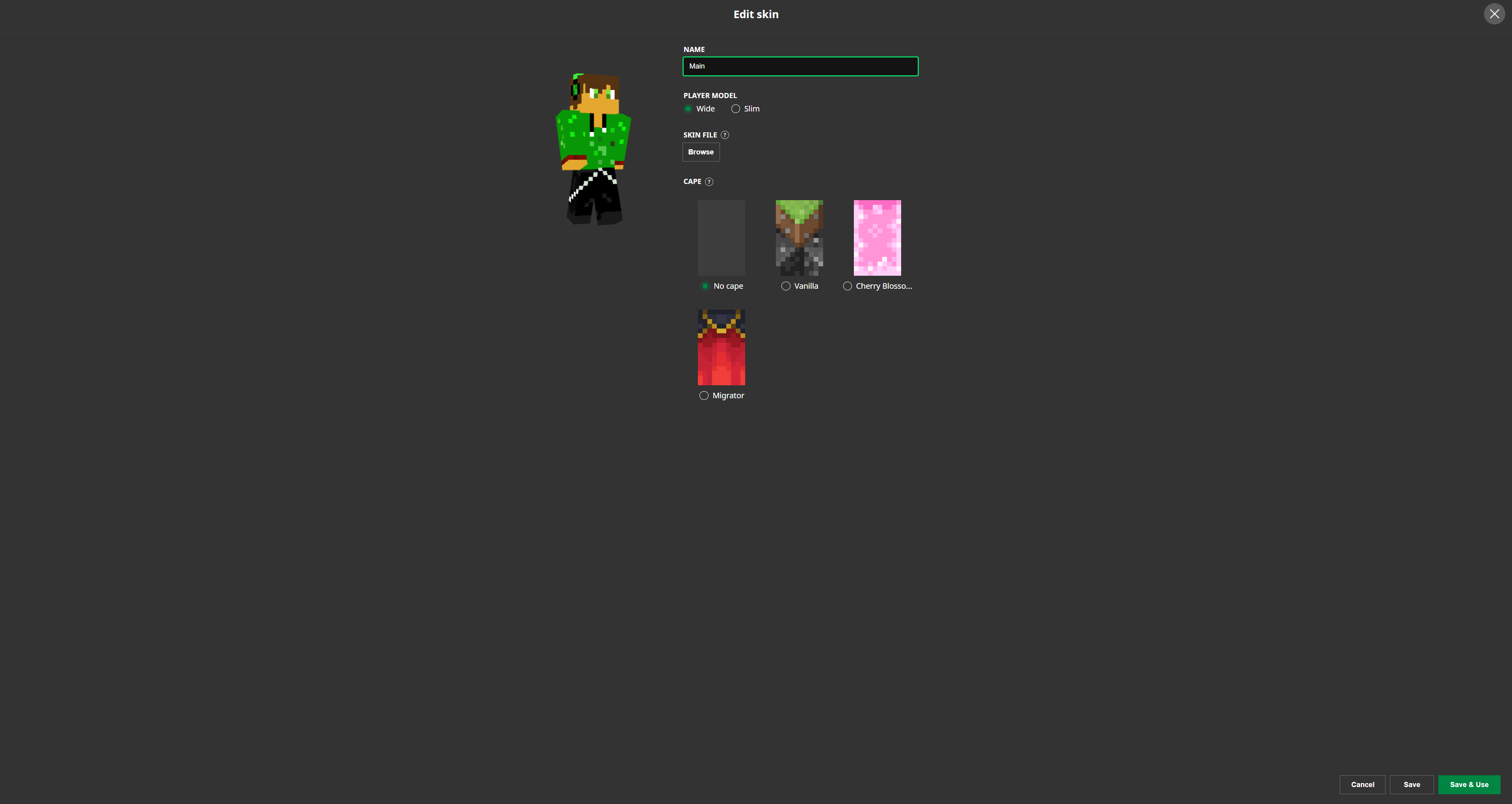
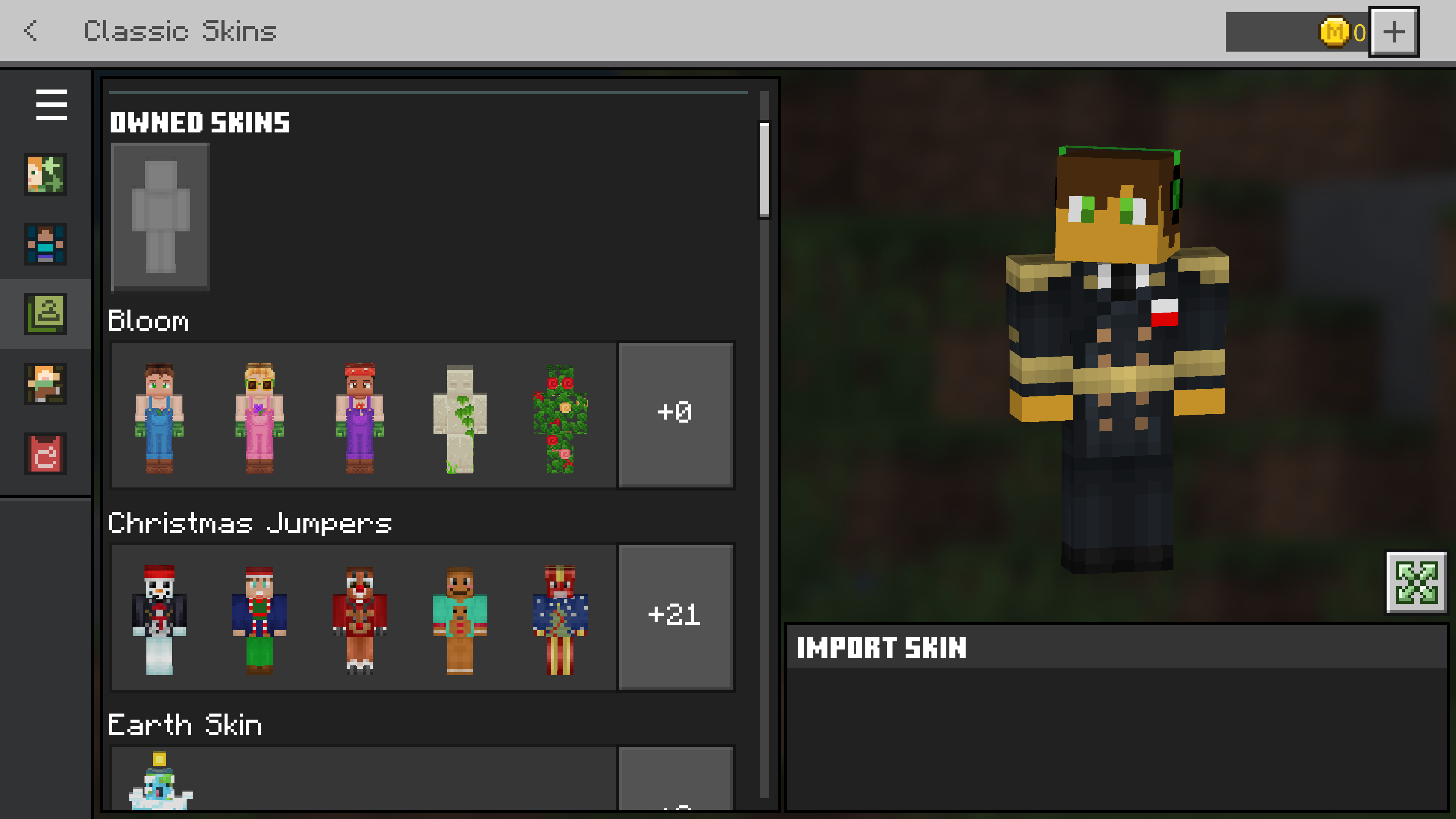
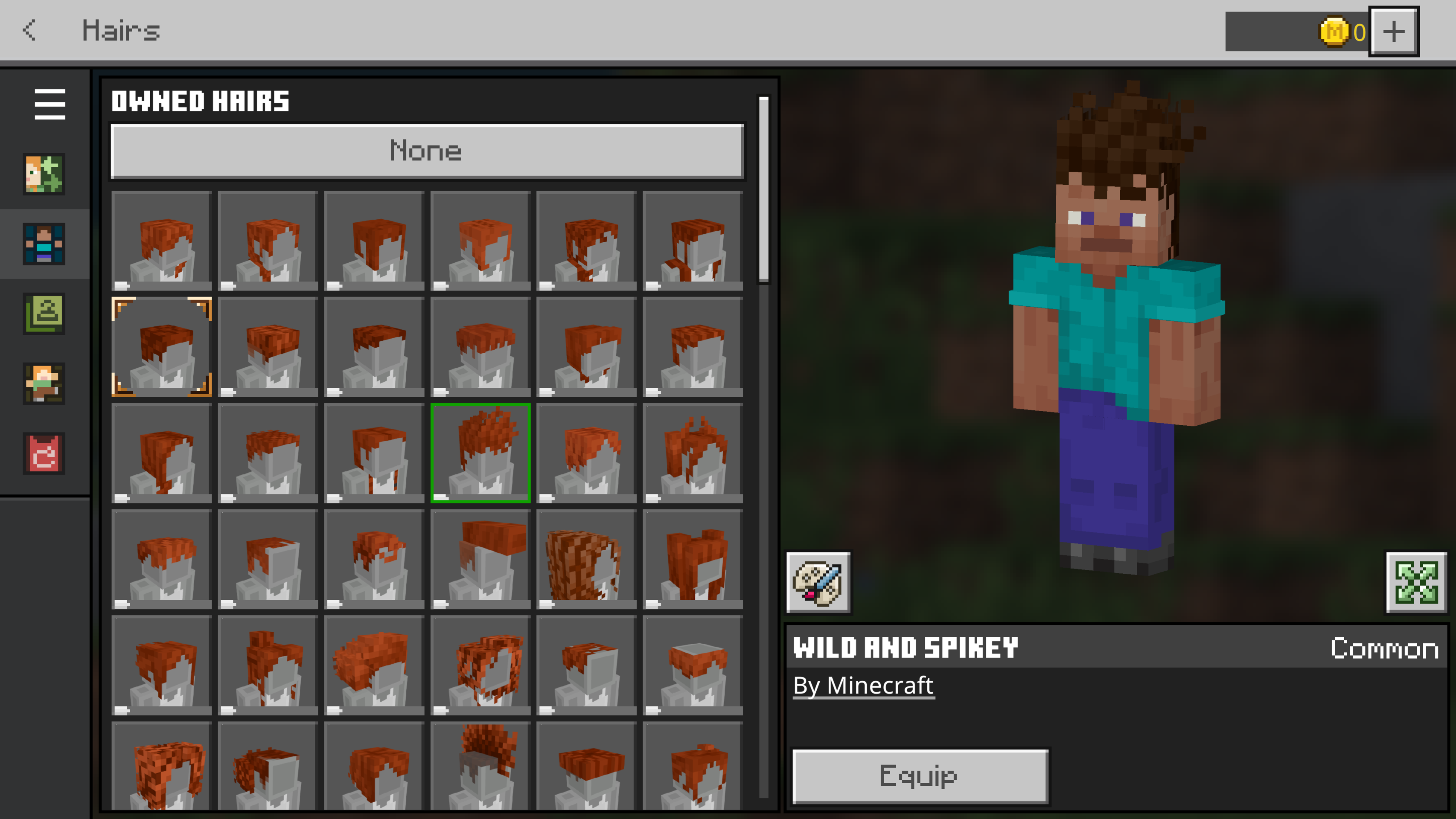




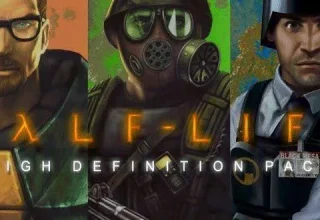






Yorum Yaz